ProcessOn官方版是一款 HTML5 的在线作图工具,ProcessOn官方版可以作出各类工作流程图、结构图、思维导图等等,支持多人协作,以及一个分享绘图的社区。ProcessOn官方版将图分为 Flowchart 流程图、BPMN、EVC 企业价值链图等几大类,其实就是各种不同类型的图示,发挥想象力不要拘泥于分类。成品图最终可以导出 .png .pdf .pos 格式。国内团队作品,操作体验流畅,免费。有人用ProcessOn官方版画出了地铁路线图,看得出重点不在工具如何而是如何使用工具。
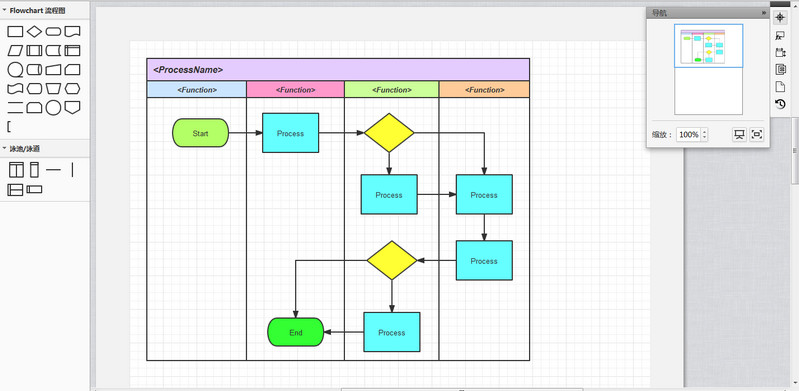
ProcessOn官方版软件特点
强大且易于使用:
分享绘制高层流程图和低层流程图的标准形状集
支持Autoprompt,快速添加和连接对象
从任何对象拖拽出新线条
拖放来添加您自己的图片
流程文件和形状的数据属性自定义
分享设计分层流程体系所需的热点链接
协作:
包含更改即时合并与同步的实时协作
不限数量的同时协作者
强大的版本管控功能,包含完整的修订历史记录
ProcessOn官方版使用方法教程:
1、打开在知识兔下载的ProcessOn软件后,在电脑本地得到一个压缩包,使用360压缩软件解压后,将TXT文本中的地址复制到百度地址栏中,打开ProcessOn,点击右上角的【注册】选项。
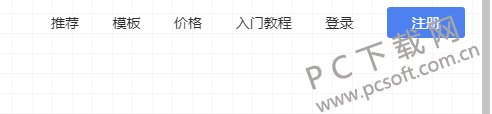
2、依次输入手机号、密码,获取验证码后,再输入不超过15字符的昵称,输入完成后点击【立即注册】。或者您可以使用下方的微信,QQ和微博等工具来第三方登录。
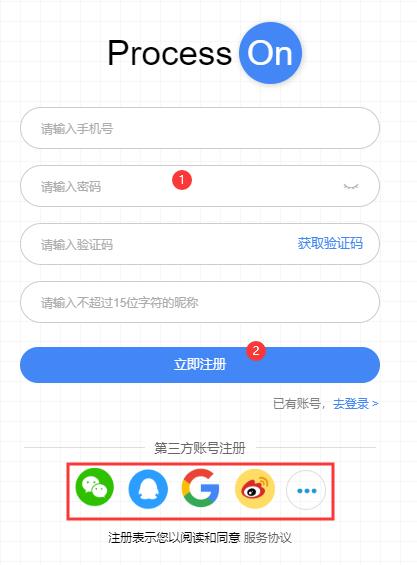
3、如果使用第三方账号登录的话,需要绑定邮箱,输入邮箱的地址和密码后【点击验证】即可。

4、登录processon软件后,进入软件的主界面,点击左侧的【我的文件】选项。
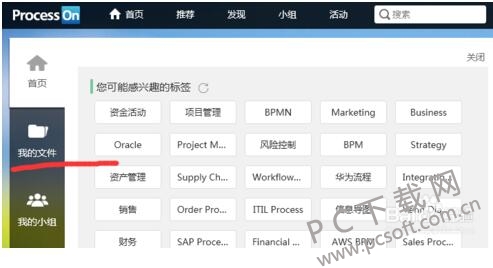
5、然后选择左上角的【新建文件】选项。
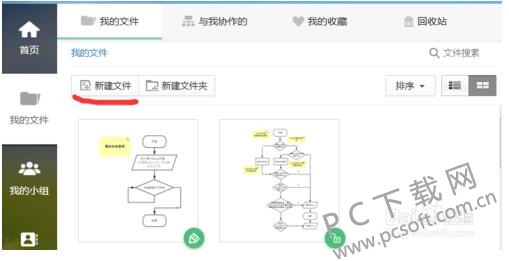
6、然后会弹出几个processon模板,您可以选择左侧的分类,再选择模板,选择模板后点击【确定】就可以了。
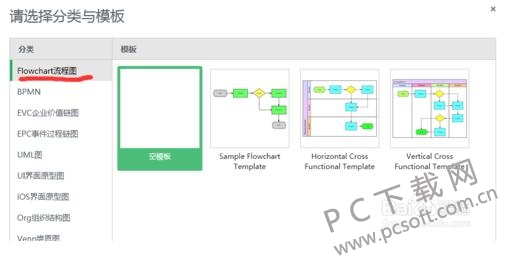
7、需要您输入创建processon流程图文件字,输入完成后点击【确定】。
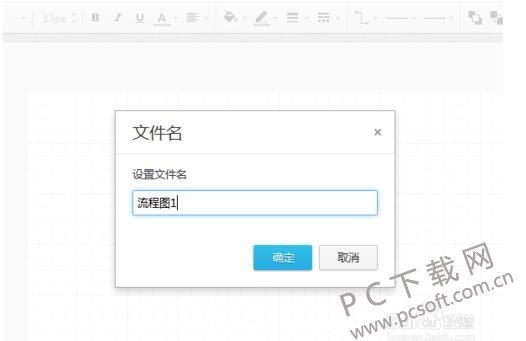
8、在左侧会出现流程图的图形,只需要拖动你想要的图形到中间的白板上就可以了。
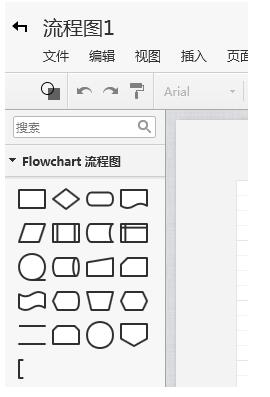
9、在ProcessOn顶部是工具栏,您可以字选择字体,字号的切换,粗体、斜体等等的设置。

10、绘制完成。
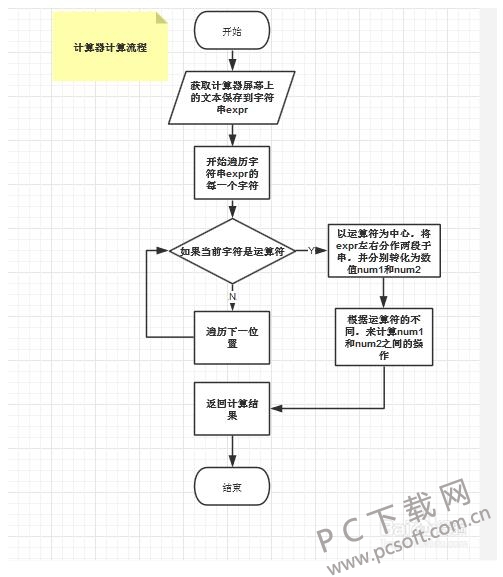
ProcessOn官方版快捷键介绍
【通用】
Alt按住Alt,通过鼠标可以对页面进行拖动
Ctrl按住Ctrl,点击一个图形,将其添加到选择图形中,或者从中移除
Ctrl+(+),Ctrl+(-)放大,缩小
Ctrl+A全部选中
Esc取消选中,并取消当先操作
T插入文本
I插入图片
L插入连线
【图形被选中时】
箭头(←↑↓→)将选中图形向左、向上、向下、向右移动
Ctrl+箭头(←↑↓→)每次微移一个像素
Ctrl+调整大小调整图形大小,并且约束比例
Ctrl+Z撤销
Ctrl+Y恢复
Ctrl+X剪切
Ctrl+C复制
Ctrl+V粘贴
Ctrl+D复用
Ctrl+Shift+B格式刷
Delete,Backspace删除
Ctrl+]将选中的图形置于顶层
Ctrl+[将选中的图形置于底层
Ctrl+Shift+]将选中的图形上移一层
Ctrl+Shift+[将选中的图形下移一层
Ctrl+L锁定选中的图形
Ctrl+Shift+L将选中的图形解锁
Ctrl+G组合选中的图形
Ctrl+Shift+G将选中的图形取消组合
【编辑文本】
空格编辑文本
Ctrl+B粗体
Ctrl+I斜体
Ctrl+U下划线
Ctrl+Enter保存文本编辑
下载仅供下载体验和测试学习,不得商用和正当使用。
下载体验
